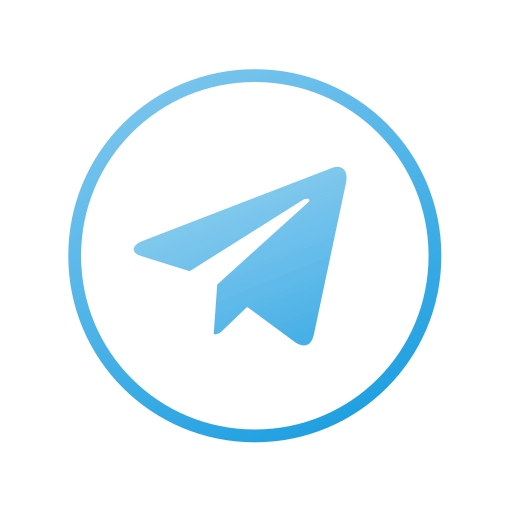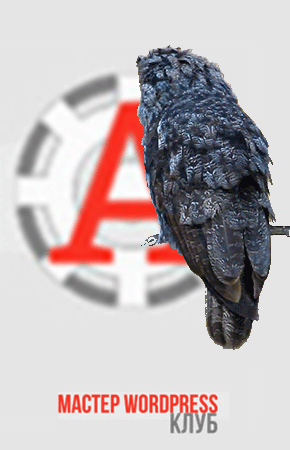После настройки SMTP сделаем защиту формы обратной связи от спама.
Шаг 4 — Настройка Recaptcha
Чтобы защитить свою форму обратной связи от спама, необходимо добавить и настроить captcha (reCAPTCHA). Если этого не сделать, через какое-то время спамеры начнут посылать вам рекламные письма через вашу форму. Хостинг может ограничить рассылку писем. А это в свою очередь повлияет на весь сайт, не только на отправку писем с формы. Например, вы не сможете получать письма уведомления о комментариях.
Из этого видео Вы узнаете, как добавить и настроить captcha (reCAPTCHA) в форме обратной связи сайта на WordPress, созданной с помощью плагина WPForms.
Скачать бесплатно плагин WPForms: СКАЧАТЬ
Если еще остались вопросы, пишите, буду рада ответить.
Создайте сайт с нами — легко и быстро!
С вопросами и за помощью обращайтесь в нашу службу поддержки 24/7
Нужен качественный хостинг для сайта на WordPress?
Рекомендую, проверенные годами, хостинг Timeweb:

а также, хостинг Beget:

Средняя оценка: 5 из 5